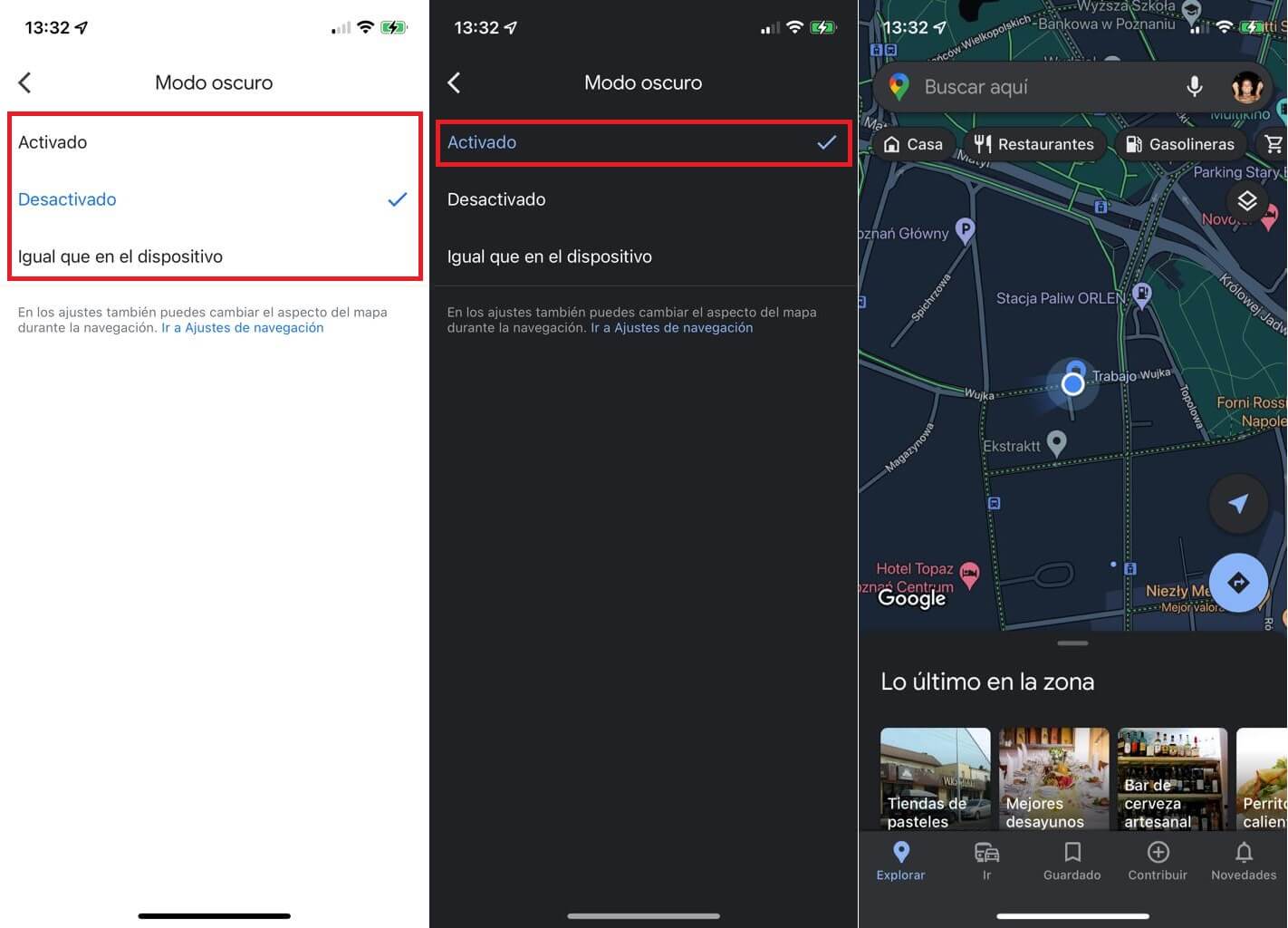iPhone lleva varios años ofreciendo el modo oscuro que afecta al sistema operativo por completo y las apps instaladas en dicho dispositivo compatible con este modo oscuro. Sin embargo, con el tiempo ciertas apps han incorporado la opción de modo oscuro de forma especifica e individual que por ejemplo te permitirá usar el modo oscuro dentro de la app incluso si tienes activada el modo claro en el sistema operativo iOS.
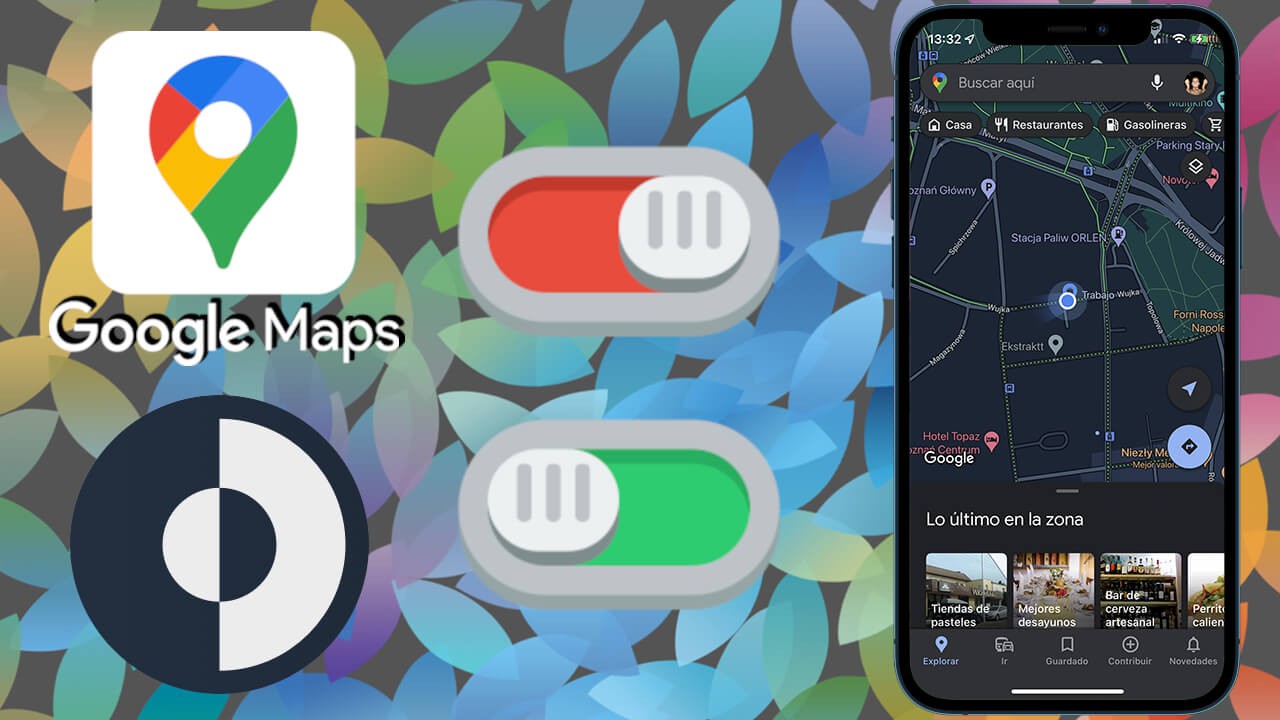
Relacionado: Como conocer los cambios de un lugar o edificio en Google Maps
Con el tiempo, los iPhone permiten una mayor personalización en función de las necesidades o gustos de los usuarios. Ahora las apps pueden poseer sus propios controles y opciones independientes a los del sistema operativo iOS. Un ejemplo es el modo oscuro el cual puede funcionar de forma independiente y diferente entre apps y sistema operativo iOS.
Un ejemplo es la app Google Maps. Esta app de Google cuenta con una configuración especifica de Modo Oscuro que es independiente a la configuración de modo oscuro de tu iPhone. Por lo tanto, puedes mantener tu iPhone en modo claro y hacer que solo la app de Google Maps se muestre en modo oscuro o modo noche.
En mi caso, que suelo conducir de noche y por lo tanto suelo usar Google Maps de noche, el modo claro de la app me suele molestar bastante debido al deslumbramiento que me produce el brillo de la pantalla. Sin embargo, el resto de apps o el sistema operativo, me gusta mantenerlo en modo claro, por lo que Google haya incluido el modo oscuro de forma individualizada en su app Google Maps me viene de perlas.
En este tutorial te mostramos como activar el modo oscuro en la app de Google Maps de iPhone de forma especifico cuando el sistema operativo iOS está en modo claro:
Como activar el modo oscuro de forma específica en la app Google Maps para iPhone
1. Abre la app Google Maps.
2. Pulsa sobre el icono o foto de usuario.
3. Cuando se abra el menú, tendrás que seleccionar la opción: Ajustes
4. Localiza la sección: Otros Ajustes de Maps
5. Bajo esta sección tendrás que pulsar sobre: Modo oscuro
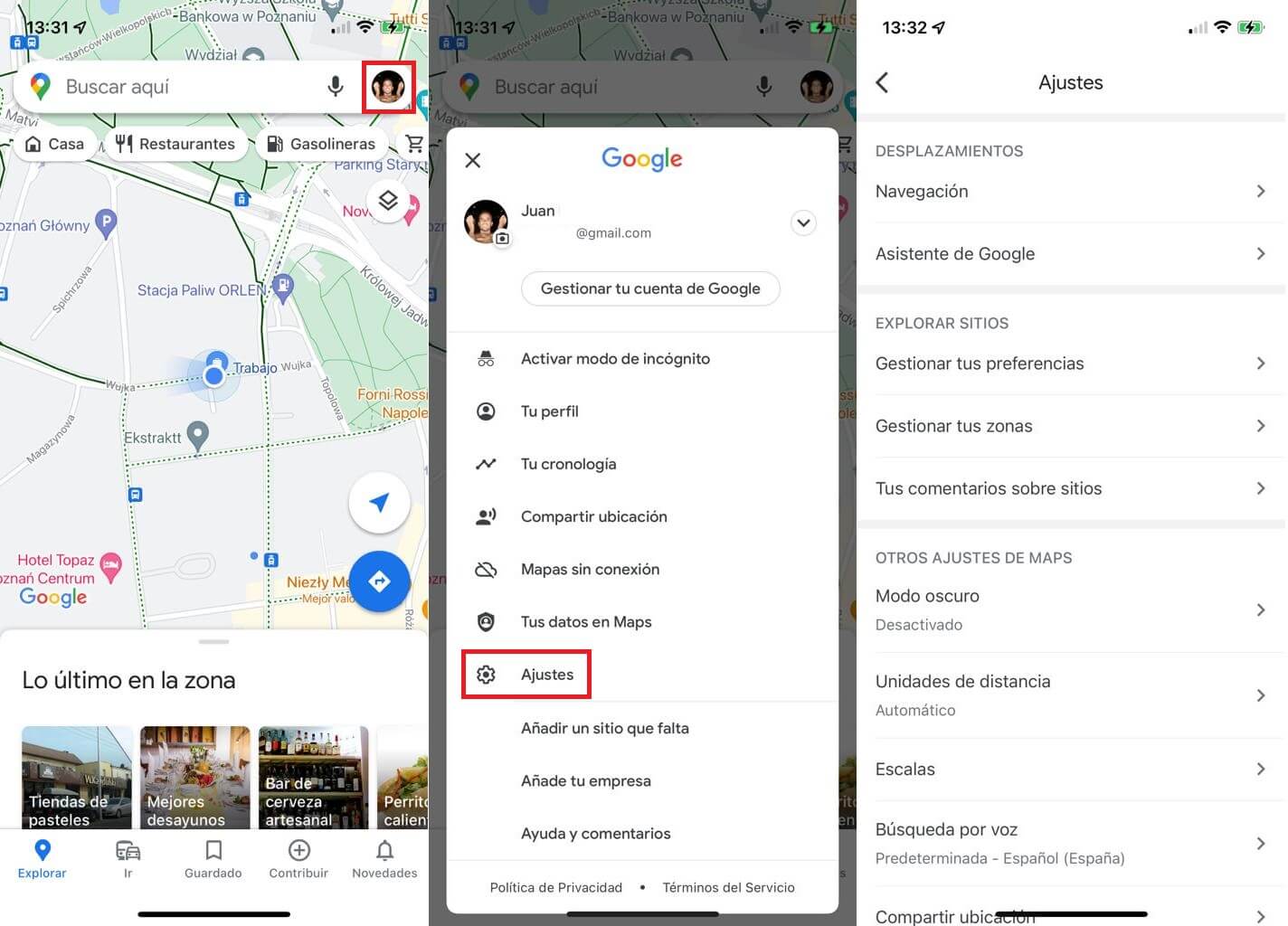
6. En la siguiente pantalla se mostrará 3 opciones:
- Activado: Pulsa sobre esta opción para habilitar el modo oscuro solo en esta app independientemente de la configuración del iPhone.
- Desactivad: Si seleccionas esta opción, cuando abras la app, Google Maps siempre se mostrará en modo claro incluso si el modo oscuro está activado en tu iPhone.
- Igual que el Dispositivo: Si seleccionamos esta opción, la activación o desactivación de este modo oscuro dentro de Google Maps estará ligada a la configuración de tu iPhone. Cuando el modo oscuro esté activado en el sistema operativo iOS de iPhone, se activará automáticamente el modo oscuro también en Google Maps.
7. En mi caso, como lo que deseo es usar siempre Google Maps en modo oscuro, la opción que marcaré será: Activado